iPhone13如何设置桌面小圆点
如何在iphone 13上启用并自定义“辅助触控”功能呢?这项功能能够显著提升您的操作体验。以下是
如何在iphone 13上启用并自定义“辅助触控”功能呢?这项功能能够显著提升您的操作体验。以下是具体的设置方法:
首先,解锁您的iPhone 13,打开设备的“设置”界面。
接着,在设置列表中寻找并点击“辅助功能”选项。
进入“辅助功能”页面后,向下滚动,找到“触控”选项并点击。
在“触控”设置中,您会发现“辅助触控”。点击它以进入设置页面,并开启此功能。此时,屏幕上将会显示一个白色的小圆点。
激活“辅助触控”后,点击这个小圆点,屏幕上就会弹出一个操作菜单。您可以执行多种操作,包括单击来模拟点击屏幕、双击模拟双击屏幕、长按则可以访问更多选项,如锁定屏幕或重启等。此外,“设备”部分还支持一些全局性操作,例如旋转屏幕或切换静音模式。
如果您希望根据个人需求定制“辅助触控”的表现形式,可以选择“自定顶层菜单”。在这里,您可以调整菜单里的图标及其对应的功能。例如,如果您经常需要用到“锁定屏幕”的功能,可以将其添加到顶层菜单中,以便于快速访问。
在“操作”设置中,您还可以详细配置单击、双击以及长按小圆点时的具体响应动作。举例来说,您可以将单击设定为直接打开某个常用的应用程序,从而在需要快速启动该应用时,仅需轻轻一点即可完成,省去了在主屏幕上逐一查找的时间。
如果觉得小圆点的位置影响了您的操作,也可以通过简单的拖拽操作来调整它的位置。
通过上述设置,您就可以充分利用iPhone 13的“辅助触控”功能了。无论是日常单手操作,还是在特殊环境下,它都能极大地简化您的手机操控流程,提高操作效率。例如,当您的手部不便时,使用这个小圆点也能轻松完成各项任务,让您的手机使用过程更加流畅自如。快按照这些步骤来试试看吧,相信“辅助触控”会给您带来意想不到的便利!
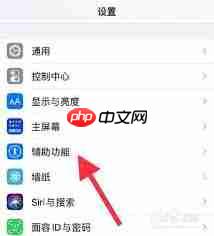
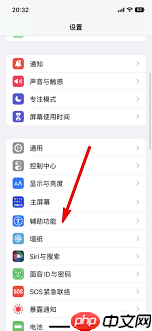
菜鸟下载发布此文仅为传递信息,不代表菜鸟下载认同其观点或证实其描述。
相关文章
更多>>热门游戏
更多>>热点资讯
更多>>热门排行
更多>>- 荣耀传世游戏排行-荣耀传世所有版本-荣耀传世游戏合集
- 类似王者战刃的游戏排行榜_有哪些类似王者战刃的游戏
- 类似奇迹英雄的游戏排行榜_有哪些类似奇迹英雄的游戏
- 类似我是英雄的手游排行榜下载-有哪些好玩的类似我是英雄的手机游戏排行榜
- 风掠大秦系列版本排行-风掠大秦系列游戏有哪些版本-风掠大秦系列游戏破解版
- 沉睡传奇游戏版本排行榜-沉睡传奇游戏合集-2023沉睡传奇游戏版本推荐
- 影之传说游戏排行-影之传说所有版本-影之传说游戏合集
- 类似苍月传说的手游排行榜下载-有哪些好玩的类似苍月传说的手机游戏排行榜
- 聚缘神途游戏版本排行榜-聚缘神途游戏合集-2023聚缘神途游戏版本推荐
- 暴走屠龙题材手游排行榜下载-有哪些好玩的暴走屠龙题材手机游戏推荐
- 群侠来了系列版本排行-群侠来了系列游戏有哪些版本-群侠来了系列游戏破解版
- 多种热门耐玩的少女三国破解版游戏下载排行榜-少女三国破解版下载大全
























